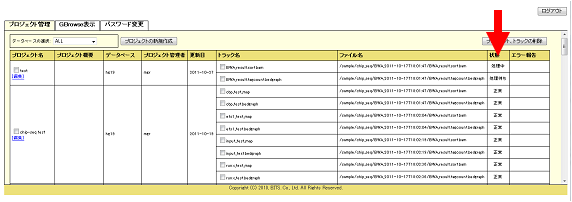使用方法
プロジェクト管理機能
■データのインポート
(1)管理者権限、Manager権限でログインした場合に操作が可能です。
プロジェクトを新しく作成してデータをインポートする場合は「プロジェクト新規作成」ボタン、既存のプロジェクトにデータ(トラック)を追加する場合はプロジェクト名の下に表示される「編集」をクリックします。
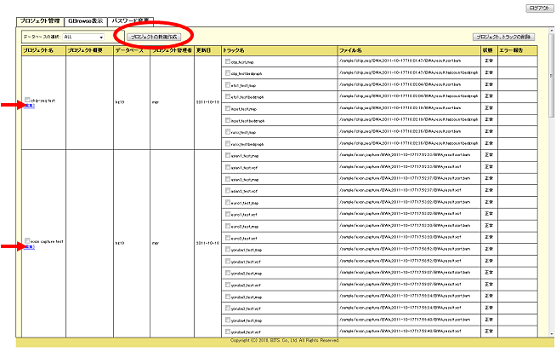
(2)画面左上から追加するデータの存在するディレクトリを選択し、画面右上に表示されるファイル一覧からデータ(SAM/BAM、VCF、GFF3、BedGraph形式に対応)を選択します。新規作成の場合は画面下でリファレンスゲノム、プロジェクト名、プロジェクト概要を設定して下さい。登録ボタンを実行して確認画面へと移動します。
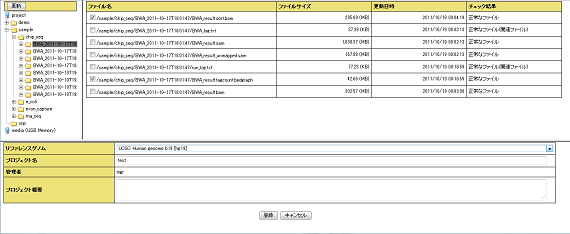
(3)登録確認画面では、先ほど選択したデータのゲノムブラウザ上でのトラック名、表示モデル、オプションの項目を設定して、「登録」ボタンを押します。
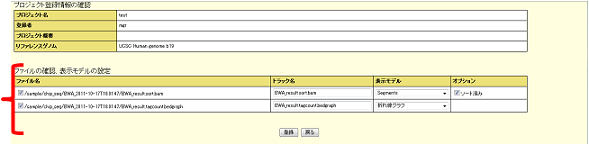
○オプション項目について
・BAMを登録する場合は「ソート済み」のチェックボックスが表示されます。ソートされていない場合はチェックを外して下さい。
・GFF3を登録する場合は「グラフなし」のチェックが表示されます。グラフ表示をしない場合はチェックを入れて下さい。
(4)登録処理の状態はプロジェクト管理画面の「状態」項目で確認することが可能です。「コピー待ち」「コピー中」「処理待ち」「処理中」「正常」と状態が遷移していきます。「正常」になった時点で登録処理が完了し、ゲノムブラウザ上で閲覧できるようになります。